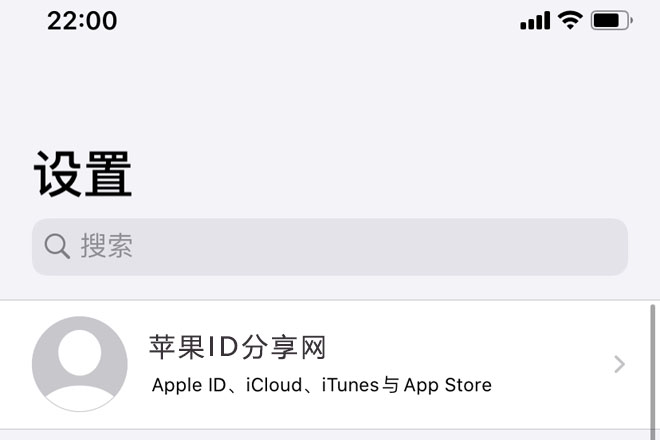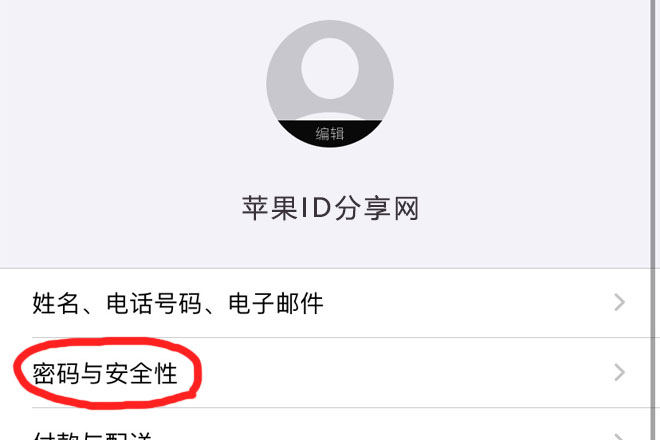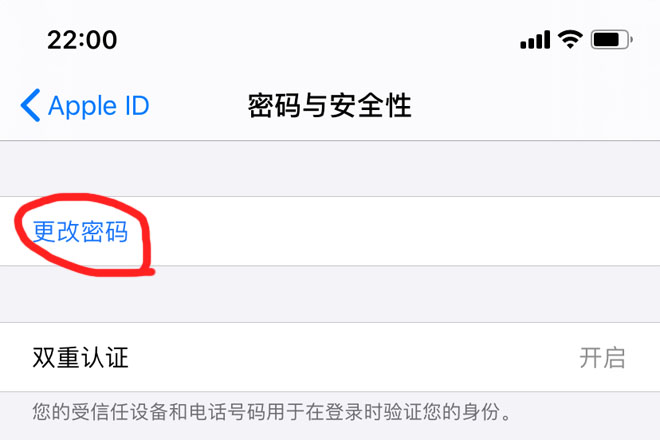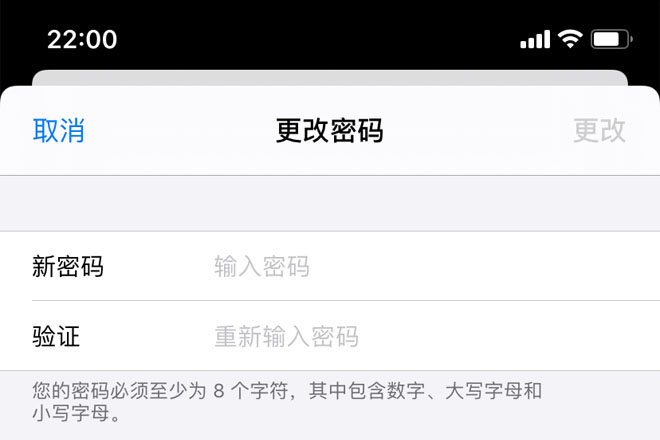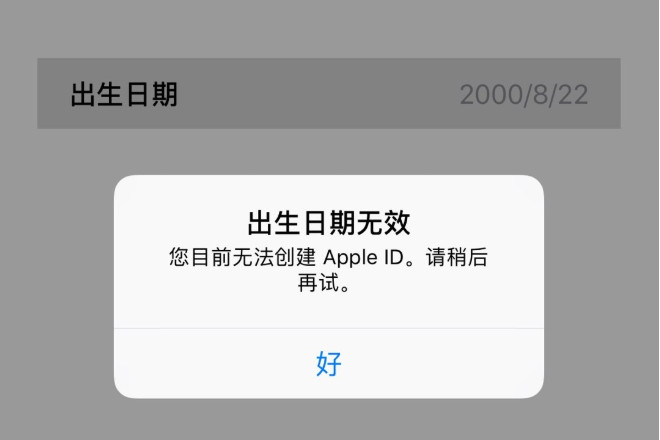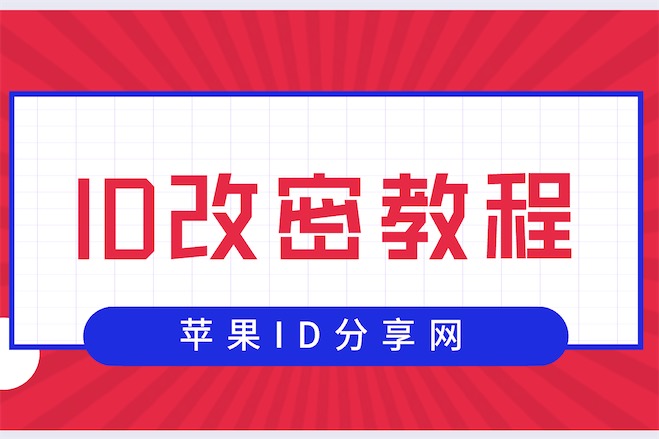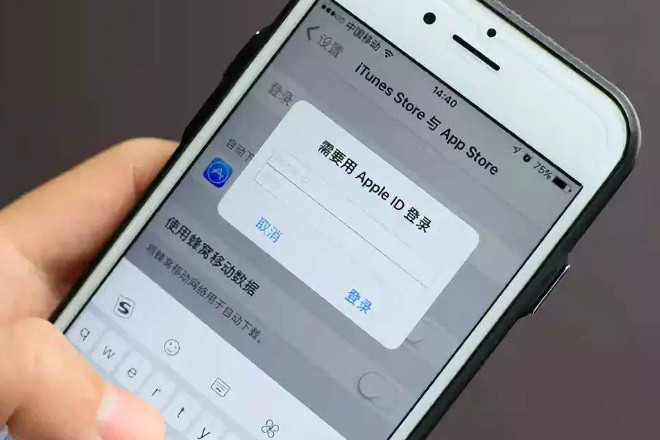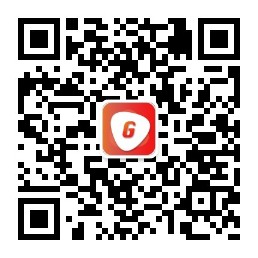相信很多朋友都有过这样的经历,经常忘记自己AppleID的密码,导致手机不敢更新,又不敢刷机,今天教大家iphone手机如何修改苹果ID密码。
相信在这之前很多朋友都想过直接在苹果官网上去直接修改ID密码,但是在官网上去修改的话必须要记得ID的三个密保以及出生日期才可以的,下面给大家介绍的这种方法非常适合既忘记ID密码,又忘记ID密保的朋友,直接利用苹果手机的锁屏密码便能完成AppleID密码的更改。
如何修改Apple ID密码
第一步:打开手机设置
在设置中找到AppleID、iCloud、iTunes与Appstore这个选项,一般ios10以上的系统都是在设置的顶部就可以看到了。
第二步:点击“密码与安全性”
进入页面后可以看到有多个选项,我们选择“密码与安全性”这个选项进入即可,进入后,点击“更改密码”
第三步:输入锁屏密码
输入自己手机的锁屏密码,这里要注意不要输入ID的密码。
第四步:更改密码
到了这一步会直接进入到更改AppleID密码的页面,这时是不需要再输入之前的密码或者是密保等进行验证的,直接填写自己需要设置的新密码。密码设置完成后点击右上角的“更改”按钮即可完成对AppleID密码的更改了。
提示:
密码必须要填写8位以上含大小写字母及数字的才可以成功更改
其实如果手机上已经在icloud中登录了ID的在修改密码的时候是非常方便的,只需要知道自己的手机锁屏密码就可以完成对ID密码的更改了。以上便是iphone手机如何修改AppleID密码的教程了。
版权声明:本文内容来源于互联网,该文观点仅代表作者本人。本站仅提供信息存储空间服务,不拥有所有权,不承担相关法律责任。如发现本站有涉嫌抄袭侵权/违法违规的内容, 请发送邮件至abcxxnet@163.com举报,一经查实,本站将立刻删除。《iphone手机如何修改Apple ID密码》